* Postingan ini adalah bagian dari iPhone LifeBuletin Tip Hari Ini. Mendaftar. *
Mengisi daya iPad, iPhone, Apple Watch, dan AirPods saya dengan Mac saya adalah peretasan yang saya gunakan saat saya bepergian atau memposting di kedai kopi. Apakah saya hanya lupa untuk mengambil pengisi daya dinding iPhone saya atau saya berada di ruang publik dan ingin berhati-hati tentang ketersediaan stopkontak, senang dapat mengisi daya iPhone saya dengan Mac. Kami akan menunjukkan cara melakukannya dengan aman.
Terkait: Bagaimana Mengenalinya Jika iPhone Anda Sedang Diisi Saat Hidup atau Mati
Mengapa Anda Akan Menyukai Tip Ini?
- Tetap mengisi daya iPhone atau perangkat kecil lainnya, meskipun Anda tidak membawa adaptor dinding.
- Mac memungkinkan pengisian cepat jika dilakukan dengan aman.
Penting: Sebelum memulai, periksa untuk memastikan Anda memiliki kabel yang tepat dan adaptor yang diperlukan, karena Anda mungkin memerlukan adaptor untuk menyambungkan perangkat ke Mac Anda. Memilih kabel dan adaptor pengisi daya yang aman
akan membuat perbedaan besar dalam pengalaman pengisian daya Anda, dan menjaga perangkat Anda tetap aman.Cara Mengisi Daya iPhone atau iPad Anda dengan Mac
Bisakah Anda menggunakan Mac untuk mengisi daya iPhone Anda? Ya, dan Anda bahkan dapat mengisi daya iPad atau aksesori Apple Anda! Namun, Anda harus selalu memastikan Mac Anda terpasang dan mengisi daya saat Anda menggunakannya untuk mengisi daya iPhone atau iPad Anda. Ini akan membantu Anda menghindari terkurasnya baterai secara tidak sengaja, dan lebih aman.
- Sambungkan ujung kabel pengisi daya perangkat (konektor Lightning, keping Apple Watch, dll.) ke perangkat yang Anda coba isi dayanya.
- Colokkan ujung USB atau USB-C dari kabel pengisi daya perangkat ke Mac Anda.
- Saat perangkat Anda terhubung dan mengisi daya, petir akan ditampilkan di atau di dekat ikon baterai pada perangkat.
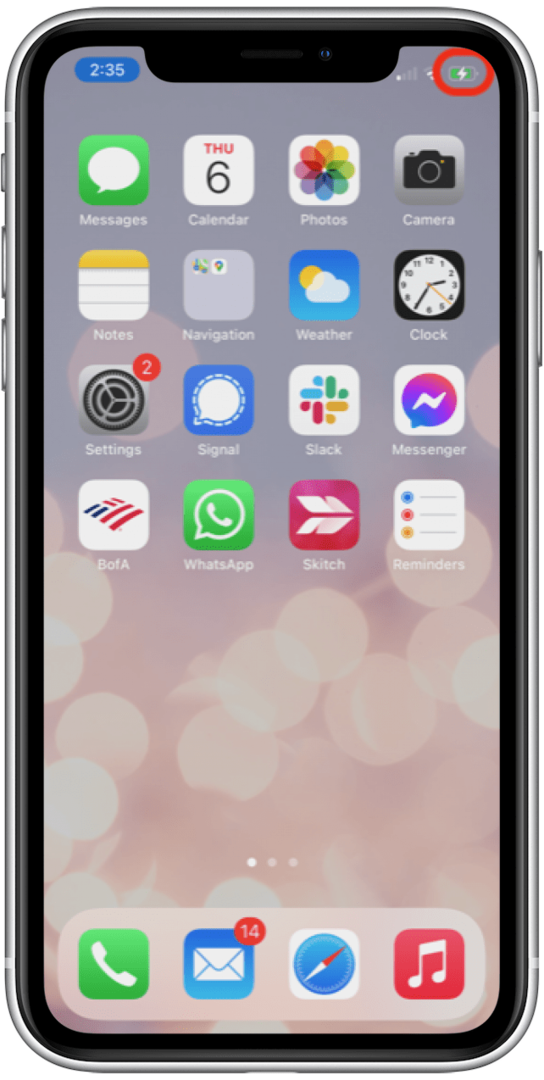
- Jika Anda menghubungkan iPhone atau iPad ke Mac untuk pertama kalinya, perangkat Anda akan menanyakan apakah komputer ini dapat dipercaya atau tidak.
- Pilih Memercayai untuk memberi Mac Anda akses ke pengaturan dan data di iPhone atau iPad Anda.
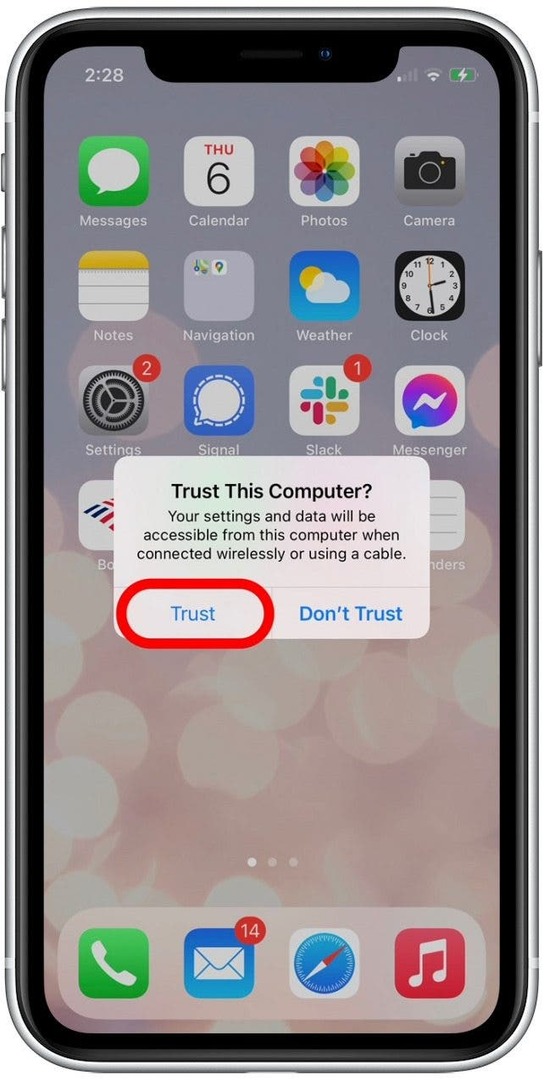
- Jika Anda memilih Jangan Percaya, perangkat Anda akan tetap mengisi daya, tetapi Mac tidak akan memiliki akses ke data iPhone Anda. Saya merekomendasikan opsi ini jika Anda menggunakan komputer orang lain untuk mengisi daya iPhone atau iPad Anda.
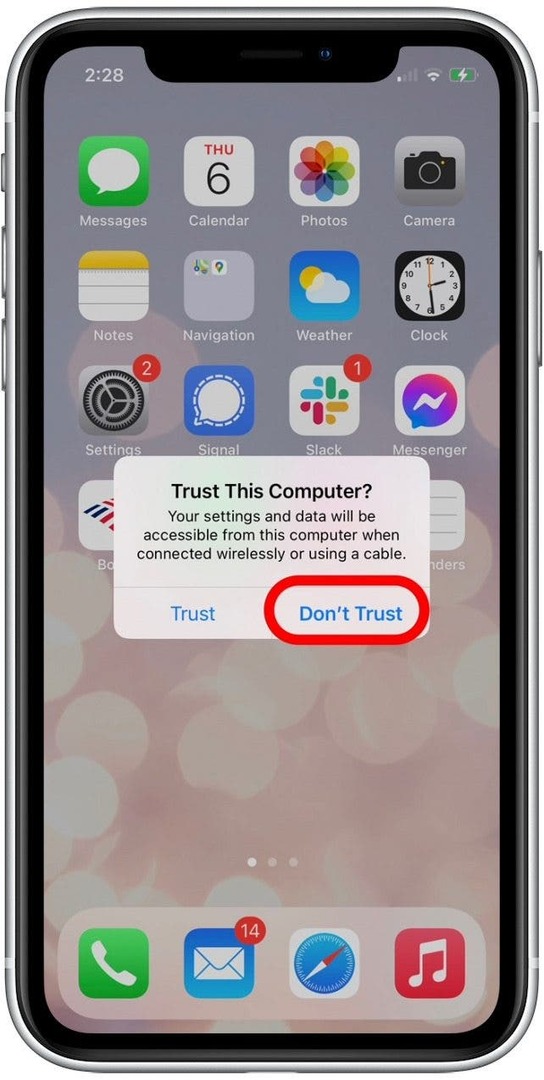
Sekarang setelah Anda mengetahui cara mengisi daya iPhone dengan Mac, Anda tidak perlu terlalu khawatir untuk melupakan adaptor pengisi daya saat Anda meninggalkan rumah!
Detail Penulis

Detail Penulis
Ashleigh Page adalah Penulis Fitur untuk iPhone Life. Dengan latar belakang ilmu komputer dan penulisan kreatif, dia suka memadukan aspek teknis dan kreatif. Sebagai penggemar teknologi yang rajin, dia menyukai produk Apple dan mengikuti inovasi terbaru. Ketika dia tidak bekerja, Ashleigh sering ditemukan membuat cerita pendek yang aneh (dan terkadang tidak masuk akal), hiking, dan bermain voli pasir.